Könnyű és gyors Android Root útmutató

Miután rootoltad az Android telefonod, teljes rendszerhozzáférésed lesz, és számos olyan alkalmazást futtathatsz, amelyek root hozzáférést igényelnek.
Több mint 700 millió havi aktív tagjával a WhatsApp kétségtelenül az egyik leggyakrabban használt okostelefon-alkalmazás. Ráadásul ez egy megbízható kommunikációs eszköz, ahol képeket, zenét, névjegyeket és egyéb információkat oszthat meg. Mivel azonban sok személyes és pénzügyi adatát megosztja barátaival és családtagjaival, és a fiók zárolás nélküli megőrzése főnyeremény lehet a gonosz elméknek.
Szerencsére léteznek harmadik féltől származó alkalmazások, amelyek lehetővé teszik a WhatsApp Messenger illetéktelen hozzáférésének megakadályozását, és megvédik fiókját a nem kívánt hozzáféréstől.
Ebben a bejegyzésben azt fogjuk megvitatni, hogyan zárható le a WhatsApp a Samsungon a „Locker for Whats Chat App” funkcióval, hogy távol tartsa a behatolókat.
Mi az a Locker for Whats Chat App?
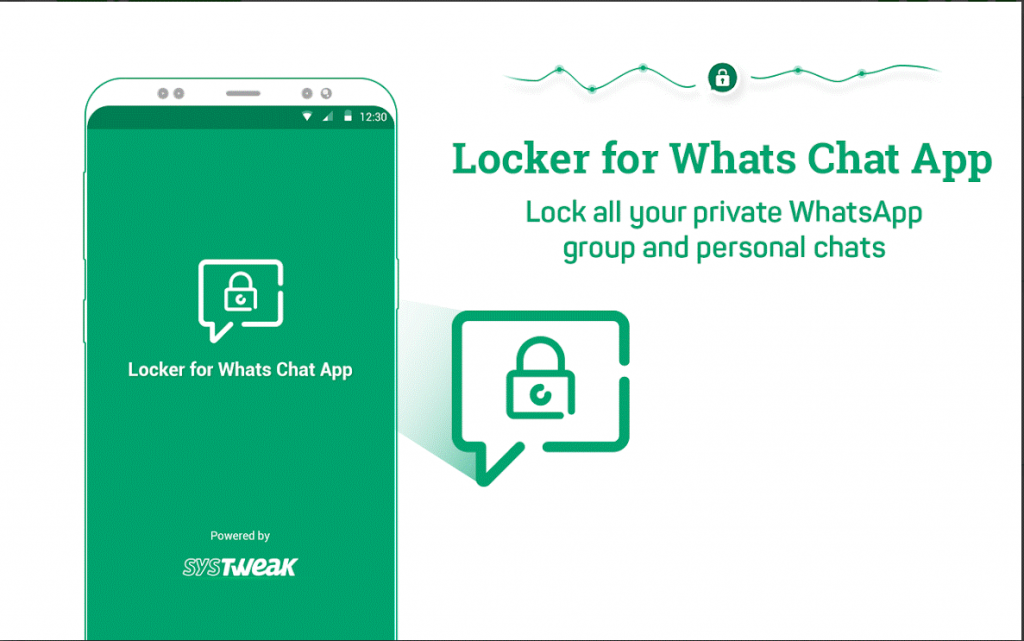
Ez egy hihetetlen alkalmazás, amely négyjegyű PIN-jelszó használatával segíti a privát, valamint a csoportos csevegéseket barátaival és családtagjaival. Az alkalmazás rengeteg olyan funkciót és képességet tartalmaz, amelyek segítségével megvédheti érzékeny adatait és médiafájljait másoktól. Egyetlen PIN-kóddal megakadályozhatja a teljes alkalmazáshoz való hozzáférést.
Töltse le itt-
Jellemzők:
Egyszerűen az eszközön:
Ez egy könnyű eszköz, amely könnyen elérhető az eszközön, és nem foglal sok helyet az eszközön.
Intuitív tervezés és könnyen használható felület
Könnyen használható alkalmazás, amelyet minden korosztály számára terveztek. Bárki használhatja az alkalmazást, hogy megőrizze csevegéseinek biztonságát.
Tartsa biztonságban személyes csevegését:
Könnyedén megvédheti személyes chatjét. Nem kell attól tartanod, hogy az emberek leskelődnek vagy kukucskálnak a telefonodat.
Minimális szükséges engedélyek:
Ez egy csodálatos alkalmazás, amely elrejti személyes adatait anélkül, hogy túl sok engedélyt kérne.
Olvassa el még: Hogyan tarthatja biztonságban WhatsApp-adatait a Google Drive-val és a titkosítással?
Tudja, hogyan kell használni?
Ez egy könnyen használható alkalmazás, amelyet a Systweak Software tervezett, hogy megbizonyosodjon arról, hogy soha ne sérüljön a WhatsApp magánélete.
1. lépés: Először is le kell töltenie és telepítenie kell az alkalmazást Samsung készülékére.
2. lépés: Nyissa meg a Locker for Whats Chat alkalmazást, ha rákattint.
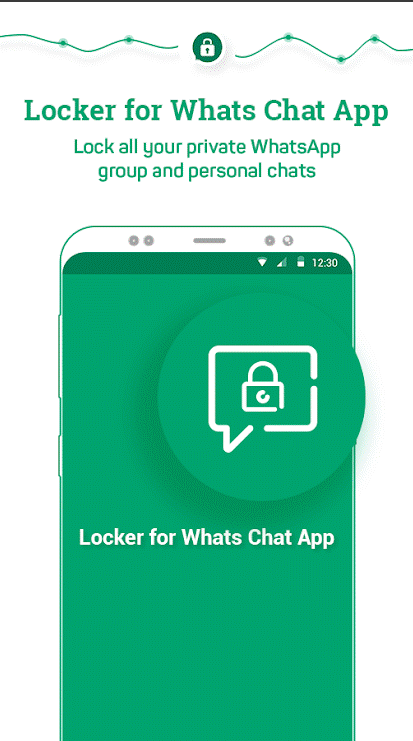
3. lépés: Most létrehozhat egy erős PIN-kódot a csevegés védelmére. A rendszer felszólítja a PIN-kód újbóli megerősítésére.
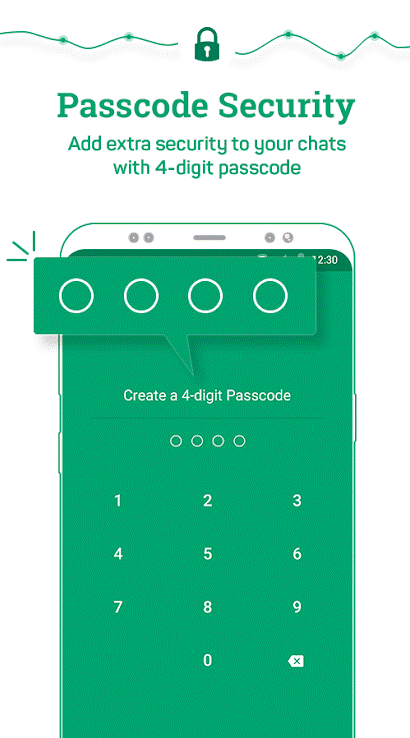
Megjegyzés: A jelszava ugyanaz lesz a chatekhez és a WhatsApp alkalmazáshoz.
4. lépés: Most újabb felszólítást kap a helyreállítási e-mail cím megadására, hogy visszaállítsa PIN-kódját, ha nem emlékszik jelszavára.
5. lépés: Ha végzett a fenti lépésekkel, ne felejtsen el engedélyeket adni az alkalmazásnak.
Megjegyzés: Most kattintson a „+” ikonra a zárolandó csevegés hozzáadásához.
Olvassa el még: 10 legjobb záralkalmazás a WhatsApphoz 2018
Összességében ez egy hatékony alkalmazás, amelyet azzal a céllal terveztek, hogy védje a felhasználó adatait és biztonságát. Az alkalmazás csökkenti annak kockázatát, hogy megsértse a magánéletét, ha feloldva hagyja Samsung készülékét. Töltse le és telepítse az alkalmazást, és ne felejtse el elmondani nekünk, mit gondol róla?
Miután rootoltad az Android telefonod, teljes rendszerhozzáférésed lesz, és számos olyan alkalmazást futtathatsz, amelyek root hozzáférést igényelnek.
Az Android telefonodon található gombok nem csak a hangerő szabályozására vagy a képernyő felébresztésére szolgálnak. Néhány egyszerű módosítással gyorsbillentyűkké válhatnak egy gyors fotó készítéséhez, zeneszámok átugrásához, alkalmazások elindításához vagy akár a vészhelyzeti funkciók aktiválásához.
Ha a munkahelyeden hagytad a laptopodat, és sürgős jelentést kell küldened a főnöködnek, mit tehetsz? Használd az okostelefonodat. Még kifinomultabb megoldás, ha telefonodat számítógéppé alakítod, hogy könnyebben végezhess több feladatot egyszerre.
Az Android 16 zárképernyő-widgetekkel rendelkezik, amelyekkel tetszés szerint módosíthatja a zárképernyőt, így a zárképernyő sokkal hasznosabb.
Az Android kép a képben módjával lekicsinyítheted a videót, és kép a képben módban nézheted meg, így egy másik felületen nézheted meg, így más dolgokat is csinálhatsz.
A videók szerkesztése Androidon egyszerűvé válik a cikkben felsorolt legjobb videószerkesztő alkalmazásoknak és szoftvereknek köszönhetően. Gondoskodj róla, hogy gyönyörű, varázslatos és elegáns fotóid legyenek, amelyeket megoszthatsz barátaiddal a Facebookon vagy az Instagramon.
Az Android Debug Bridge (ADB) egy hatékony és sokoldalú eszköz, amely számos dolgot lehetővé tesz, például naplók keresését, alkalmazások telepítését és eltávolítását, fájlok átvitelét, egyéni ROM-ok rootolását és flashelését, valamint eszközmentések létrehozását.
Automatikusan kattintó alkalmazásokkal. Nem kell sokat tenned játékok, alkalmazások vagy az eszközön elérhető feladatok használata közben.
Bár nincs varázsmegoldás, a készülék töltésének, használatának és tárolásának apró változtatásai nagyban befolyásolhatják az akkumulátor élettartamának lassítását.
A telefon, amit sokan most szeretnek, a OnePlus 13, mert a kiváló hardver mellett egy évtizedek óta létező funkcióval is rendelkezik: az infravörös érzékelővel (IR Blaster).







